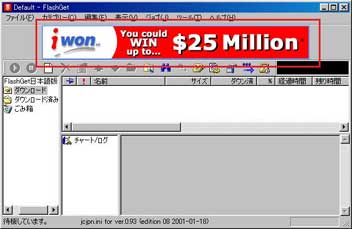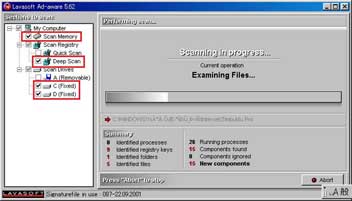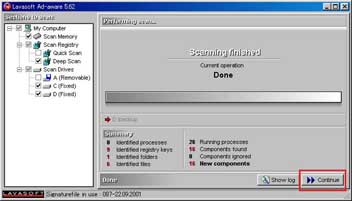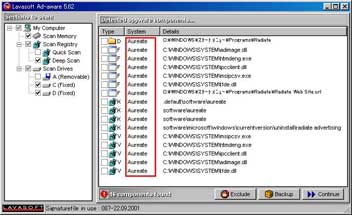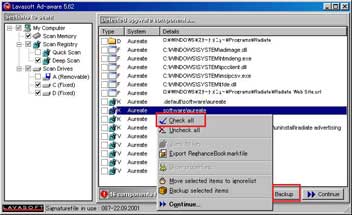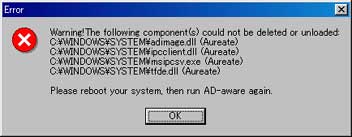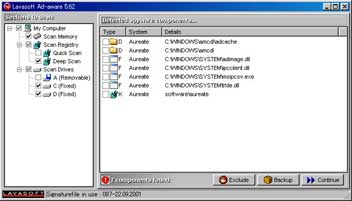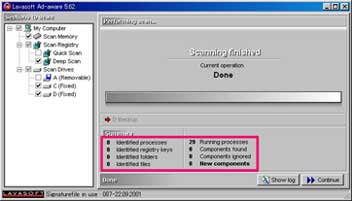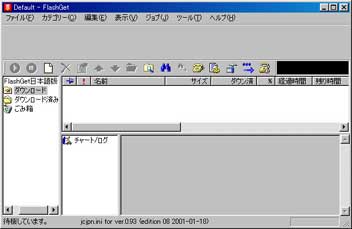| スパイウェアへの対策 |
スパイウェアの対策は,ソフトウェアに含まれるスパイプログラムの除去,もしくはサーバへの情報送信のフィルタリングということになるだろう。
スパイプログラムの除去するソフトウェアとして,Lavasoft(ミラーサイト)の「Ad-aware 5.62 Final」(フリーソフトウェア)というものがあり,これを利用すれば除去することができる。
今回はスパイウェアに該当するダウンロード支援ソフトウェア「FlashGet」の最新バージョンを実際にインストールし,スパイプログラムを確認,除去してみることにする。スパイプログラム除去にはさきほど紹介した「Ad-aware 5.62 Final」(以下,Ad-aware)を使用する。利用したOSはWindows98 SEだ。あらかじめインストールされていたほかのスパイエージェントはAd-awareで削除し,スキャンを行った時点では何もインストールされていない状態から開始した。
ここではソフトウェア自体はアンイントールせず,スパイプログラムの除去を行ったが,スパイプログラムの中にはシステムファイルを置き換えるものも存在する。そういったものは,まずソフトウェアをアンインストールしてから除去を行う必要がある。いずれにしても必ずバックアップを取り,Ad-awareのダイアログなどを参考に,スパイプログラムのスキャン,除去を行おう。
また,今回インストールしたFLashGetは,スパイプログラムを削除してもソフトウェア本体は問題なく動作したが,ほかのソフトウェアでは,スパイプログラムを削除するとまともに動作しないケースのほうが多い。ユーザー情報漏洩を気にするのであれば,そういったソフトウェアは利用しないほうがよいだろう。
| 3/4 |